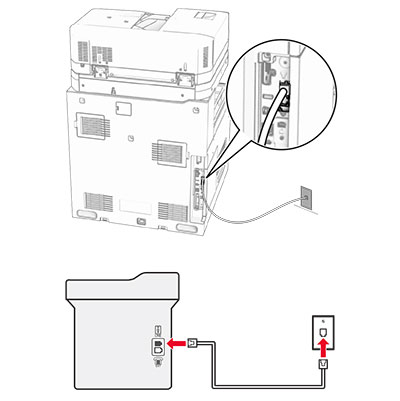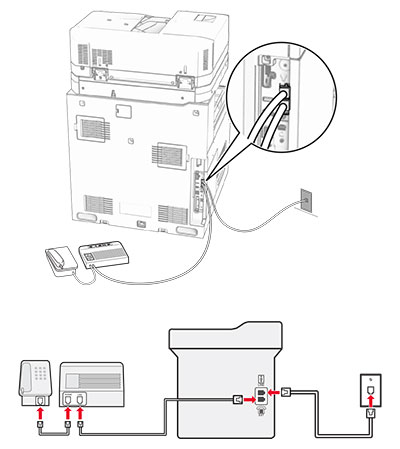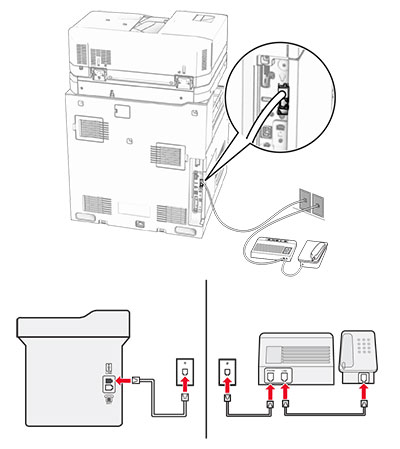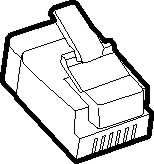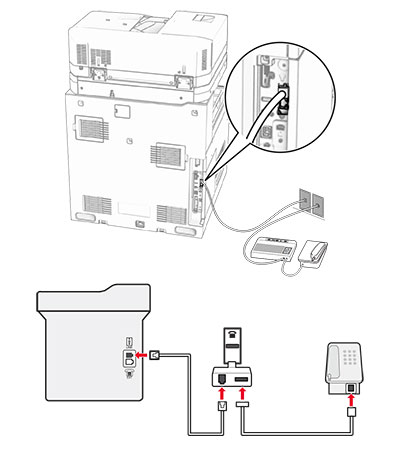Настройка функции факса с использованием аналогового факса
Настройка функции факса с использованием аналогового факса
Примечания.
-
Для использования аналогового факса необходимо установить плату факсимильной связи на принтере.
-
Некоторые способы подключения применимы только в некоторых странах и регионах.
-
Если функция факса включена, но не настроена полностью, индикатор может мигать красным.
-
Если протокол TCP/IP не настроен, то для настройки факса необходимо использовать панель управления.
Предупреждение – Риск повреждения!
Во избежание потери данных или некорректной работы принтера не дотрагивайтесь до кабелей или принтера в указанной области во время получения или отправки факса.
Использование панели управления
-
На панели управления выберите
Настройки
>
Факс
>
Настройка факса
>
Общие настройки факса
.
-
Настройте параметры.
Использование Embedded Web Server
-
Откройте веб-браузер, а затем укажите IP-адрес принтера в поле адреса.
Примечания.
-
IP-адрес принтера указан на панели управления. IP-адрес отображается в виде четырех наборов цифр, разделенных точками, например 123.123.123.123.
-
Если используется прокси-сервер, временно отключите его, чтобы обеспечить правильную загрузку веб-страницы.
-
Нажмите
Параметры
>
Факс
>
Настройка факса
>
Общие параметры факса
.
-
Настройте параметры.
-
Примените изменения.
Настройка факса с использованием стандартной телефонной линии
Настройка факса с использованием стандартной телефонной линии
Примечание:
Эти инструкции применимы только к принтерам, на которых установлена плата факса.
 ВНИМАНИЕ – ОПАСНОСТЬ ПОРАЖЕНИЯ ЭЛЕКТРИЧЕСКИМ ТОКОМ!
ВНИМАНИЕ – ОПАСНОСТЬ ПОРАЖЕНИЯ ЭЛЕКТРИЧЕСКИМ ТОКОМ!
Во избежание поражения электрическим током не устанавливайте устройство и не выполняйте никаких электрических или кабельных соединений (питания, факса или телефонной линии) во время грозы.
 ВНИМАНИЕ – ОПАСНОСТЬ ПОРАЖЕНИЯ ЭЛЕКТРИЧЕСКИМ ТОКОМ!
ВНИМАНИЕ – ОПАСНОСТЬ ПОРАЖЕНИЯ ЭЛЕКТРИЧЕСКИМ ТОКОМ!
Во избежание поражения электрическим током не работайте с факсом во время грозы.
 ВНИМАНИЕ – ВОЗМОЖНОСТЬ ТРАВМЫ!
ВНИМАНИЕ – ВОЗМОЖНОСТЬ ТРАВМЫ!
Для снижения опасности возгорания при подключении данного устройства к телефонной сети общего пользования используйте только телекоммуникационный кабель 26 AWG (RJ-11) или большего сечения. При использовании в Австралии кабель должен быть сертифицирован Австралийским управлением связи и СМИ.
Настройка 1. Подключение принтера к выделенной линии факса
-
Подсоедините один конец телефонного кабеля к линейному порту принтера.
-
Подключите другой конец кабеля к работающей аналоговой телефонной розетке.
Примечания.
-
На принтере можно настроить прием факсов автоматически (установите для параметра
Автоответ
значение
Вкл.
) или вручную (установите для параметра
Автоответ
значение
Выкл.
).
-
Если вы хотите получать факсы автоматически, настройте на принтере прием после определенного количества звонков.
Настройка 2. Подключение принтера к одной телефонной линии с автоответчиком
Примечание:
Если у вас подключен сервис различения звонков, следует настроить соответствующий шаблон звонка для принтера. В противном случае принтер не будет принимать факсы, даже если настроен автоматический прием факсов.
Подключение к одной телефонной стенной розетке
-
Подсоедините один конец телефонного кабеля к линейному порту принтера.
-
Подсоедините другой конец кабеля к работающей аналоговой настенной розетке.
-
Подключите автоответчик к телефонному порту принтера.
Подключение к разным стенным розеткам
-
Подсоедините один конец телефонного кабеля к линейному порту принтера.
-
Подсоедините другой конец кабеля к работающей аналоговой настенной розетке.
Примечания.
-
Если на вашей линии только один телефонный номер, настройте на принтере автоматический прием факсов.
-
Настройте на принтере прием вызовов через два звонка после автоответчика. Например, если на автоответчике настроен ответ через четыре звонка, настройте параметр
Звонков до ответа
таким образом, чтобы принтер отвечал на вызовы после
6
звонков.
Настройка факса в странах или регионах с другим стандартом настенных телефонных розеток и разъемов
Настройка факса в странах или регионах с другим стандартом настенных телефонных розеток и разъемов
Примечание:
Эти инструкции применимы только к принтерам, на которых установлена плата факса.
 ВНИМАНИЕ – ОПАСНОСТЬ ПОРАЖЕНИЯ ЭЛЕКТРИЧЕСКИМ ТОКОМ!
ВНИМАНИЕ – ОПАСНОСТЬ ПОРАЖЕНИЯ ЭЛЕКТРИЧЕСКИМ ТОКОМ!
Во избежание поражения электрическим током не устанавливайте устройство и не выполняйте никаких электрических или кабельных соединений (питания, факса или телефонной линии) во время грозы.
 ВНИМАНИЕ – ОПАСНОСТЬ ПОРАЖЕНИЯ ЭЛЕКТРИЧЕСКИМ ТОКОМ!
ВНИМАНИЕ – ОПАСНОСТЬ ПОРАЖЕНИЯ ЭЛЕКТРИЧЕСКИМ ТОКОМ!
Во избежание поражения электрическим током не работайте с факсом во время грозы.
 ВНИМАНИЕ – ВОЗМОЖНОСТЬ ТРАВМЫ!
ВНИМАНИЕ – ВОЗМОЖНОСТЬ ТРАВМЫ!
Для снижения опасности возгорания при подключении данного устройства к телефонной сети общего пользования используйте только телекоммуникационный кабель 26 AWG (RJ-11) или большего сечения. При использовании в Австралии кабель должен быть сертифицирован Австралийским управлением связи и СМИ.
В большинстве стран и регионов используется стандартная настенная розетка RJ-11. Если настенная розетка или оборудование в помещении не совместимы с данным типом подключения, воспользуйтесь телефонным адаптером. Адаптер для вашей страны или региона может не входить в комплект поставки принтера, и, возможно, его придется приобрести отдельно.
В телефонный порт принтера может быть установлена адаптерная вставка. Не извлекайте адаптерную вставку из телефонного порта принтера при подключении к последовательной или каскадной телефонной системе.
|
Адаптерная вставка Lexmark
|
40X8519
|
Подключение принтера к настенной розетке, отличной от RJ-11
-
Подсоедините один конец телефонного кабеля к линейному порту принтера.
-
Подсоедините другой конец кабеля к адаптеру RJ-11, а затем подключите адаптер к настенной розетке.
Примечание:
Если требуется подключить другое устройство с разъемом, отличным от RJ-11, к той же настенной розетке, подключите его напрямую к телефонному адаптеру.